如何改变电脑显示屏大小 电脑显示屏大小如何调整
更新时间:2024-02-03 14:52:44作者:xtang
电脑显示屏大小是我们在日常使用电脑时经常需要调整的一个参数,有时候我们可能会觉得屏幕显示的内容太小,不易于观看;而有时候又会感到屏幕上的文字和图像太大,影响了我们的使用体验。如何改变电脑显示屏大小呢?在本文中我们将介绍几种简单易行的方法,帮助您轻松调整电脑显示屏的大小,以适应您的个人需求。无论您是想放大还是缩小屏幕上的内容,下面的方法都能帮助您实现。让我们一起来看看吧!
步骤如下:
1在桌面空白处单击鼠标右键,找到“个性化”点击进入。左上角有个控制面板主页,点击进入。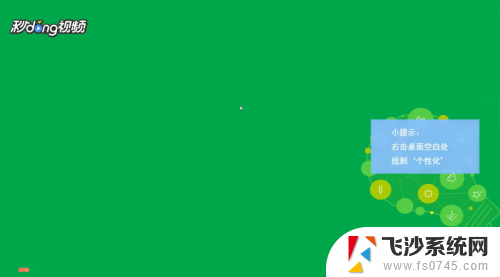 2进入后,找到显示设置,点击进入。根据需求,选择大、中、小三个等级后,点击应用。
2进入后,找到显示设置,点击进入。根据需求,选择大、中、小三个等级后,点击应用。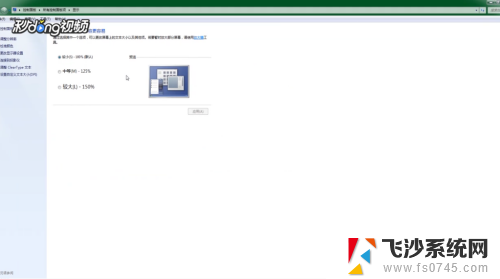 3点击左侧,找到’更改显示器设置’。进入后,可以调整分辨率和方向。
3点击左侧,找到’更改显示器设置’。进入后,可以调整分辨率和方向。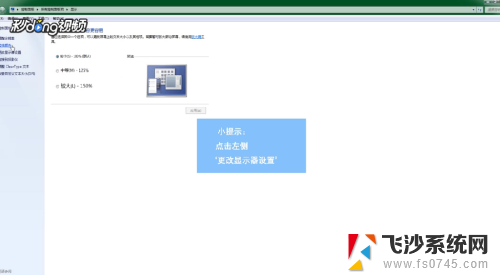 4点击页面下的确定,完成修改。
4点击页面下的确定,完成修改。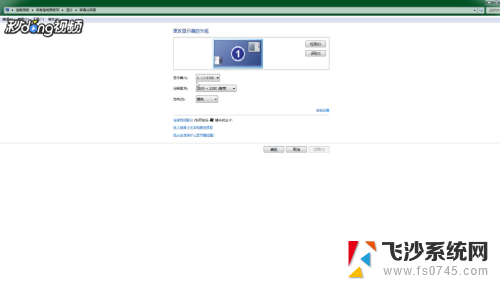
以上就是如何调整电脑显示屏大小的全部内容,如果你遇到了这个问题,你可以按照这些步骤来解决,希望这些方法能对大家有所帮助。
如何改变电脑显示屏大小 电脑显示屏大小如何调整相关教程
-
 电脑屏幕怎么变大 怎样调整电脑屏幕显示大小
电脑屏幕怎么变大 怎样调整电脑屏幕显示大小2023-12-21
-
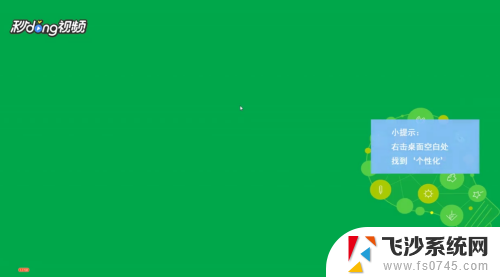 电脑显示器尺寸怎么调整 电脑显示屏大小调整方法
电脑显示器尺寸怎么调整 电脑显示屏大小调整方法2023-12-15
-
 桌面屏幕变大怎么缩小 电脑屏幕显示太大怎么调整
桌面屏幕变大怎么缩小 电脑屏幕显示太大怎么调整2023-11-11
-
 如何缩小电脑字体大小 电脑屏幕字体如何调整大小
如何缩小电脑字体大小 电脑屏幕字体如何调整大小2023-12-03
- 如何调显示屏分辨率 如何设置电脑屏幕分辨率大小
- 如何调整电脑图标大小 电脑屏幕图标大小调整方法
- 电脑桌面图标大小调整 电脑屏幕图标大小如何调整
- 电脑屏幕显示怎么变大 电脑屏幕整体显示变大怎么调整
- 怎么调整电脑屏幕上的字体大小 如何改变电脑屏幕上的字体大小
- 怎么调整图标大小 电脑屏幕上的图标如何调整大小
- 电脑如何硬盘分区合并 电脑硬盘分区合并注意事项
- 连接网络但是无法上网咋回事 电脑显示网络连接成功但无法上网
- 苹果笔记本装windows后如何切换 苹果笔记本装了双系统怎么切换到Windows
- 电脑输入法找不到 电脑输入法图标不见了如何处理
- 怎么卸载不用的软件 电脑上多余软件的删除方法
- 微信语音没声音麦克风也打开了 微信语音播放没有声音怎么办
电脑教程推荐
- 1 如何屏蔽edge浏览器 Windows 10 如何禁用Microsoft Edge
- 2 如何调整微信声音大小 怎样调节微信提示音大小
- 3 怎样让笔记本风扇声音变小 如何减少笔记本风扇的噪音
- 4 word中的箭头符号怎么打 在Word中怎么输入箭头图标
- 5 笔记本电脑调节亮度不起作用了怎么回事? 笔记本电脑键盘亮度调节键失灵
- 6 笔记本关掉触摸板快捷键 笔记本触摸板关闭方法
- 7 word文档选项打勾方框怎么添加 Word中怎样插入一个可勾选的方框
- 8 宽带已经连接上但是无法上网 电脑显示网络连接成功但无法上网怎么解决
- 9 iphone怎么用数据线传输文件到电脑 iPhone 数据线 如何传输文件
- 10 电脑蓝屏0*000000f4 电脑蓝屏代码0X000000f4解决方法